WPS PPT幻灯片给形状添加曲面图的方法
时间:2024-03-19 13:55:41作者:极光下载站人气:36
很多小伙伴在使用Wps软件对演示文稿进行编辑的过程中经常会需要给幻灯片中的形状添加各种效果。有的小伙伴想要给形状设置曲面图效果,但又不知道该在哪里进行设置。其实很简单,我们只需要右键单击形状,然后打开设置对象格式选项,接着在右侧窗格中找到形状选项下的效果设置,打开该设置,接着先打开三维格式选项,再点击打开曲面图选项,最后完成曲面图的颜色以及大小设置即可。有的小伙伴可能不清楚具体的操作方法,接下来小编就来和大家分享一下wps PPT幻灯片给形状添加曲面图的方法。
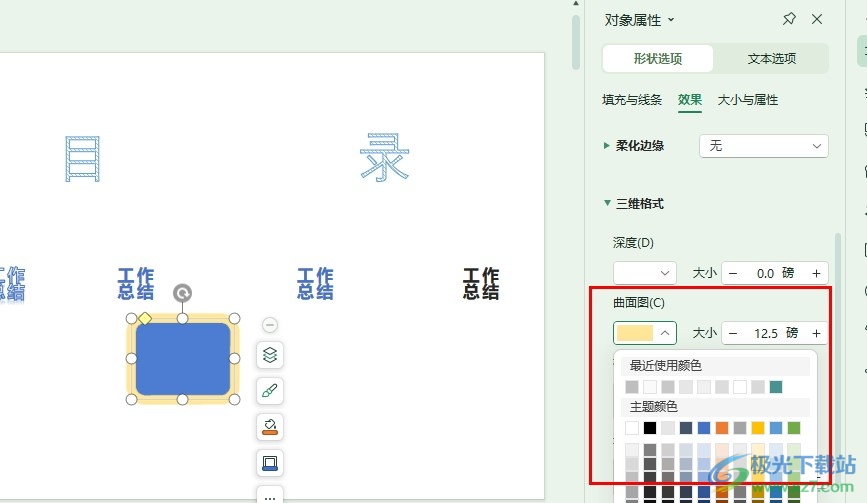
方法步骤
1、第一步,我们在电脑中点击打开WPS软件,然后再在WPS页面中选择一个演示文稿,双击打开该文档
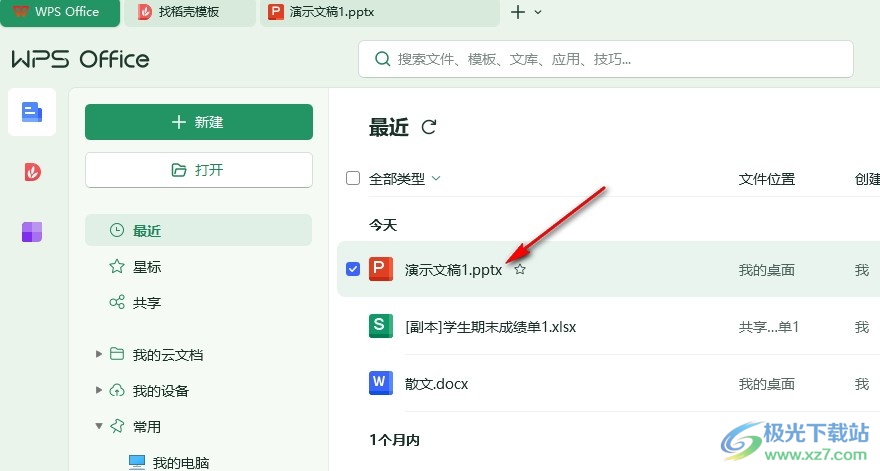
2、第二步,打开演示文稿之后,我们在幻灯片页面中打开插入工具,再打开形状工具,选择一个形状插入幻灯片中
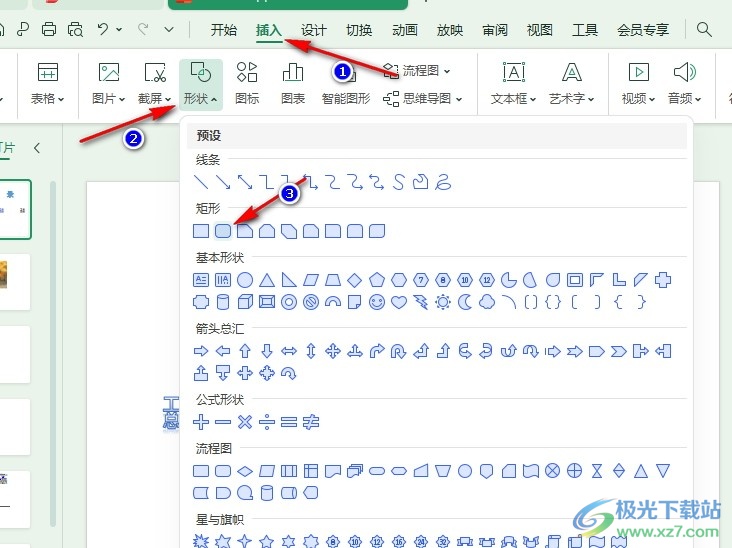
3、第三步,插入形状之后,我们右键单击形状,然后在菜单列表中点击选择“设置对象格式”选项
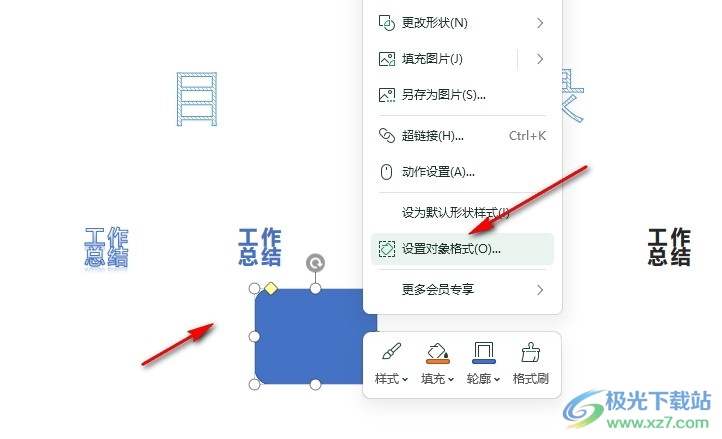
4、第四步,接着我们在右侧窗格中点击打开“形状选项”下的“效果”选项,进行效果设置
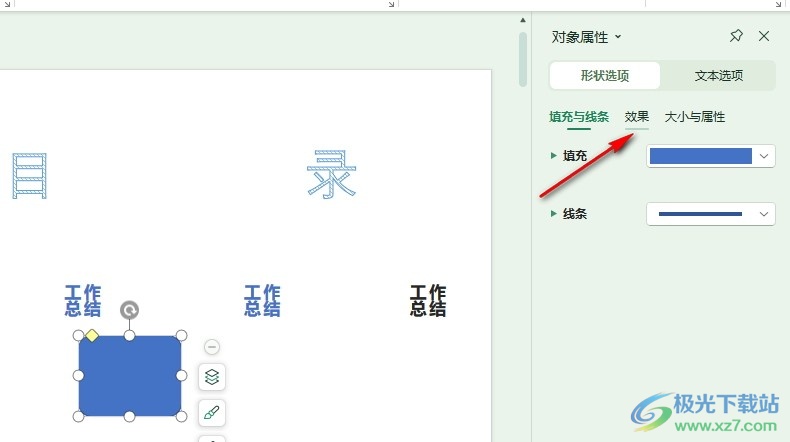
5、第五步,我们点击打开三维格式选项,然后再打开曲面图选项,选择一个曲面图颜色,最后设置好曲面图的大小即可
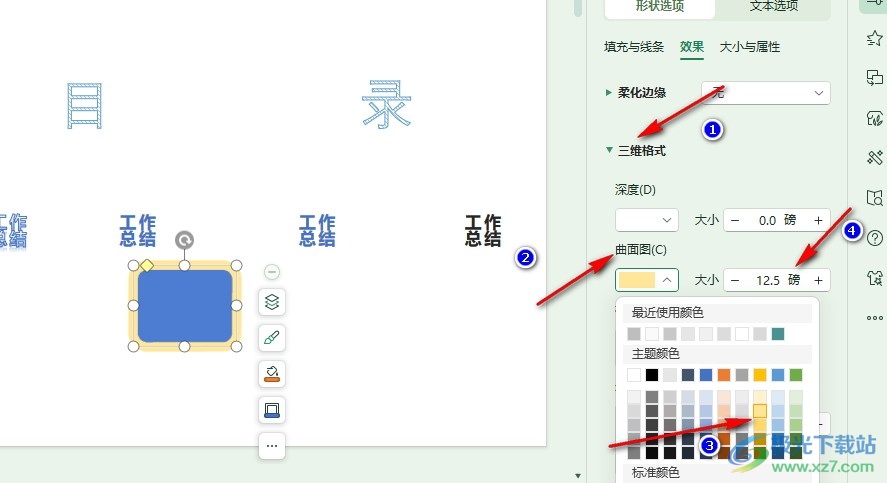
以上就是小编整理总结出的关于WPS PPT幻灯片给形状添加曲面图的方法,我们在WPS的幻灯片页面中右键单击形状,然后打开设置对象格式选项,接着在形状选项的效果页面中打开三维格式选项,再打开曲面图选项,最后选择好曲面图颜色,再设置好曲面图大小即可,感兴趣的小伙伴快去试试吧。

大小:240.07 MB版本:v12.1.0.18608环境:WinAll, WinXP, Win7, Win10
- 进入下载
相关推荐
相关下载
热门阅览
- 1百度网盘分享密码暴力破解方法,怎么破解百度网盘加密链接
- 2keyshot6破解安装步骤-keyshot6破解安装教程
- 3apktool手机版使用教程-apktool使用方法
- 4mac版steam怎么设置中文 steam mac版设置中文教程
- 5抖音推荐怎么设置页面?抖音推荐界面重新设置教程
- 6电脑怎么开启VT 如何开启VT的详细教程!
- 7掌上英雄联盟怎么注销账号?掌上英雄联盟怎么退出登录
- 8rar文件怎么打开?如何打开rar格式文件
- 9掌上wegame怎么查别人战绩?掌上wegame怎么看别人英雄联盟战绩
- 10qq邮箱格式怎么写?qq邮箱格式是什么样的以及注册英文邮箱的方法
- 11怎么安装会声会影x7?会声会影x7安装教程
- 12Word文档中轻松实现两行对齐?word文档两行文字怎么对齐?
网友评论